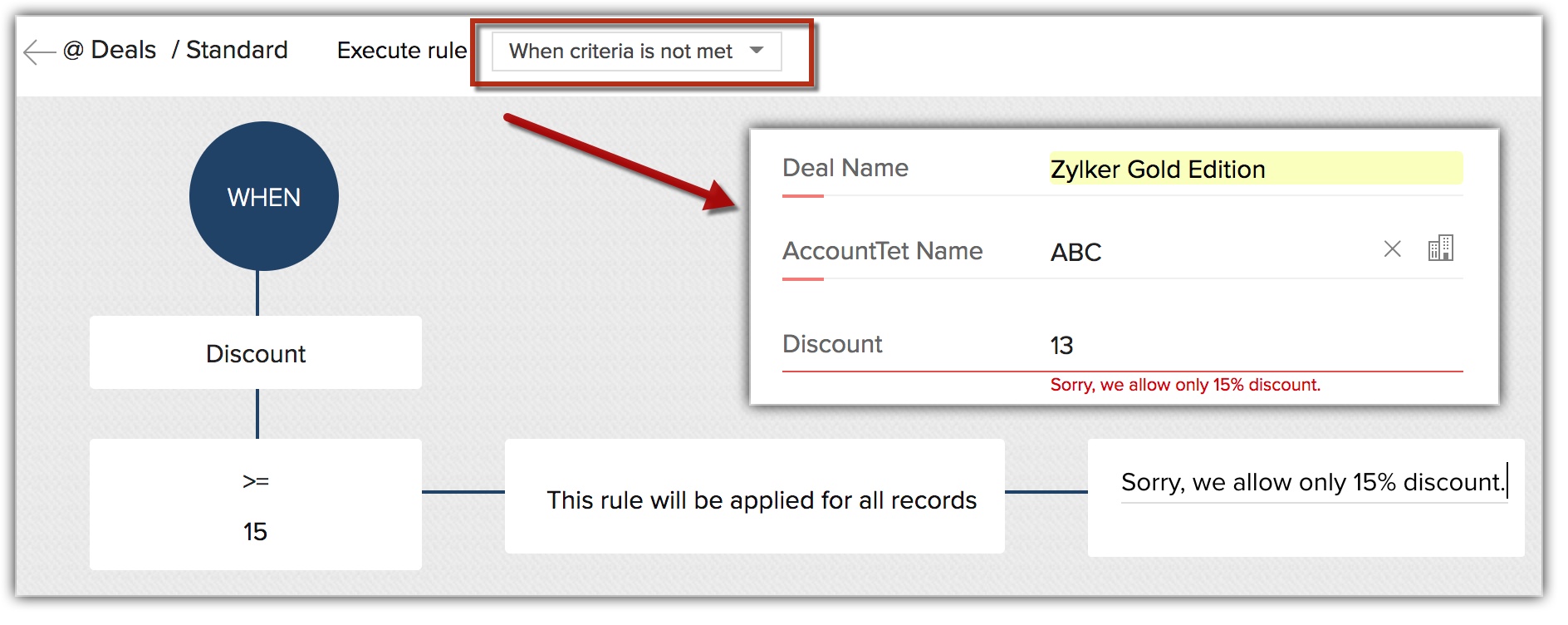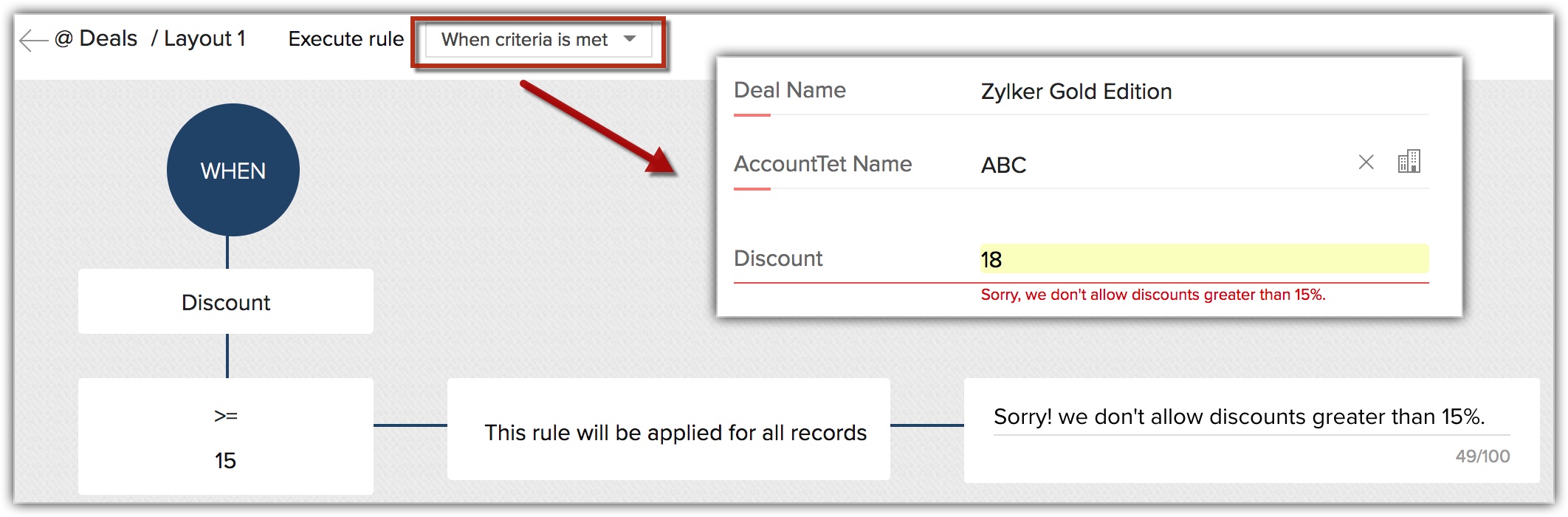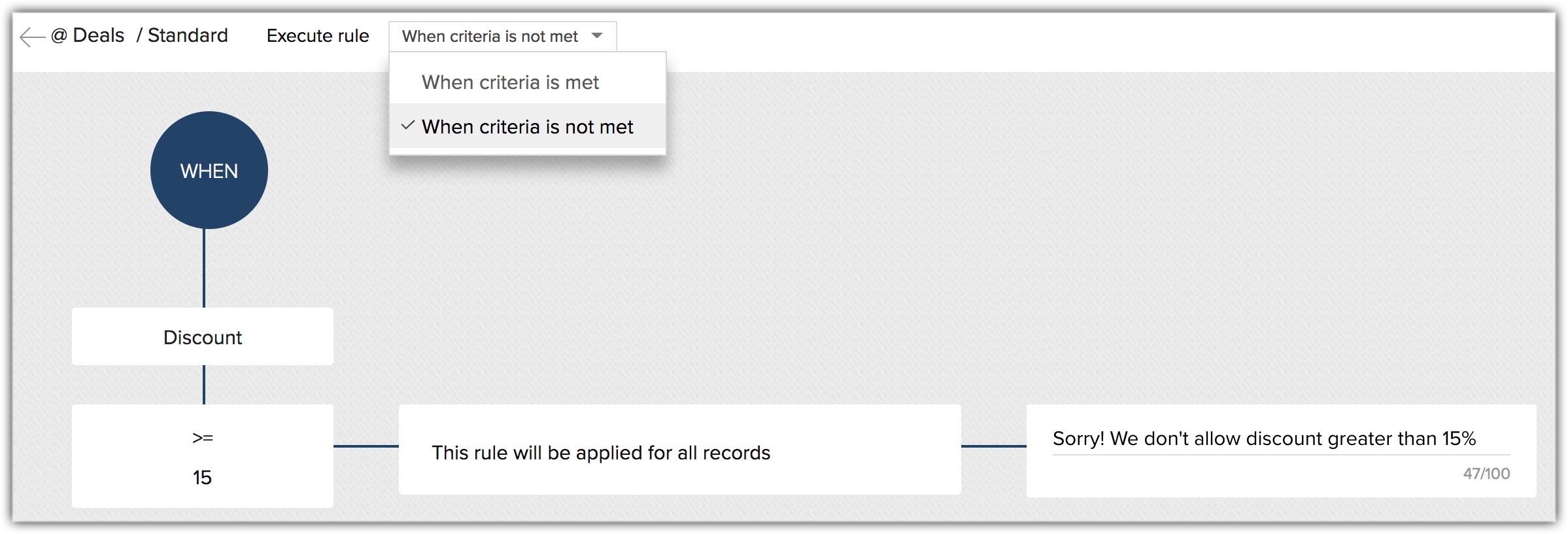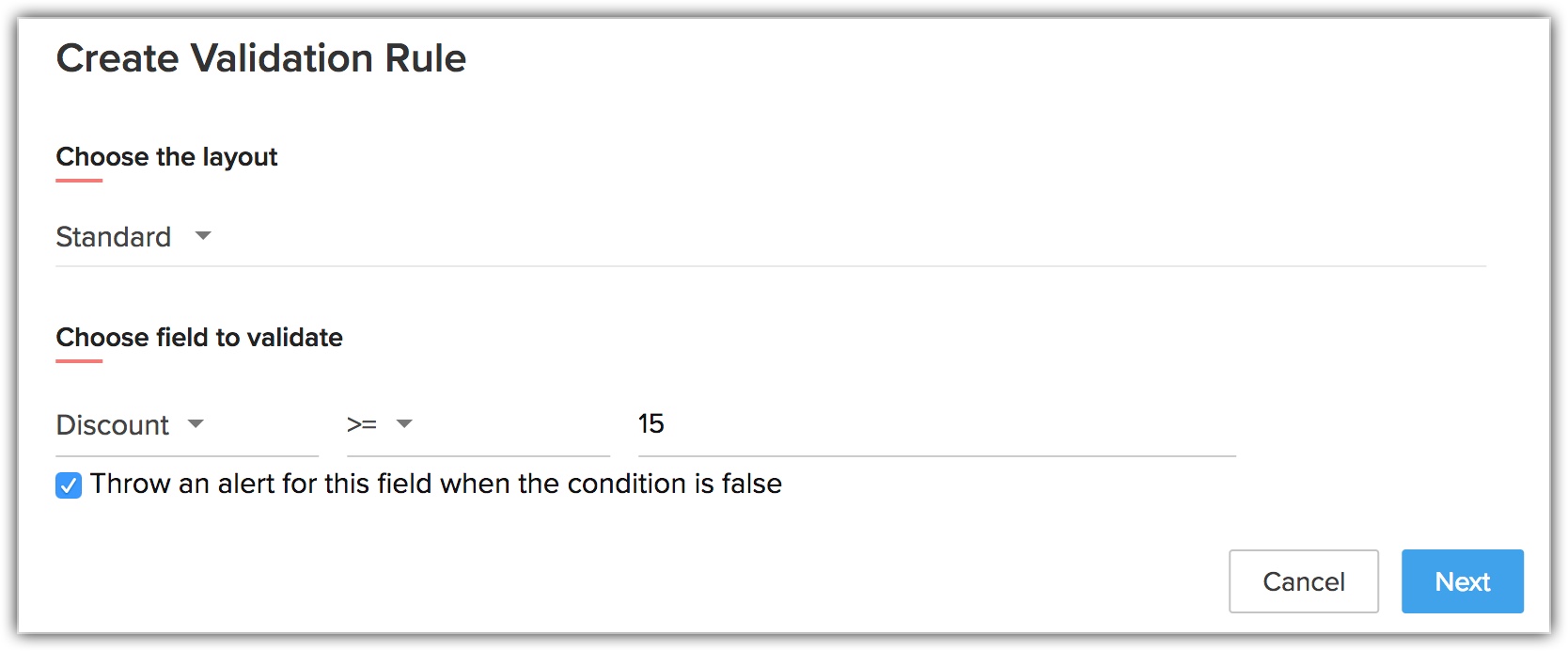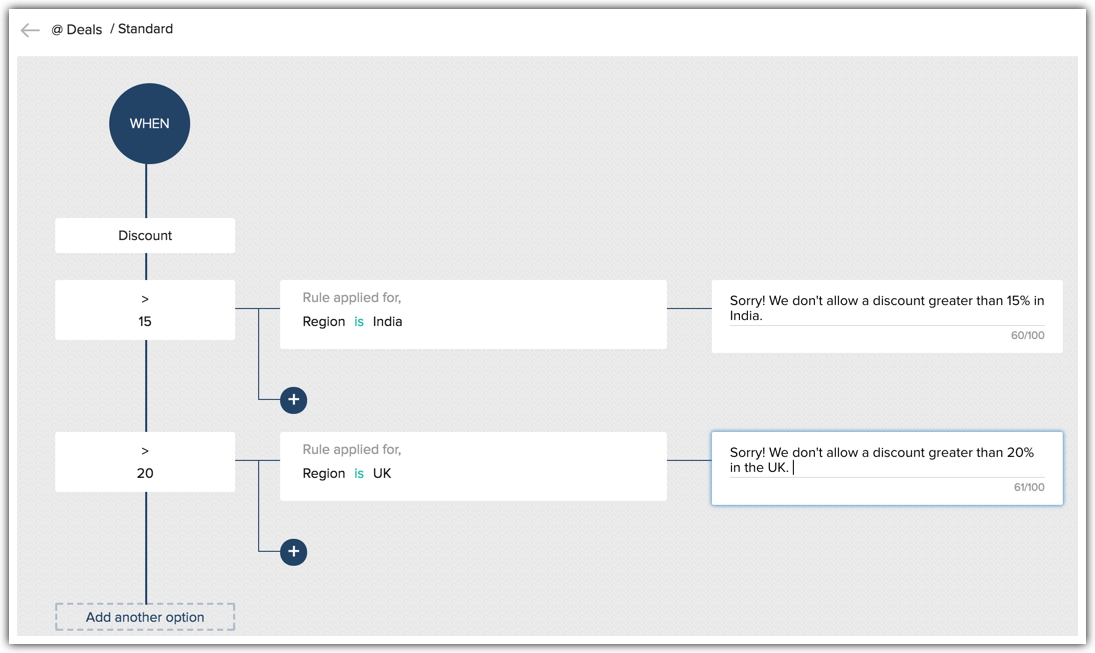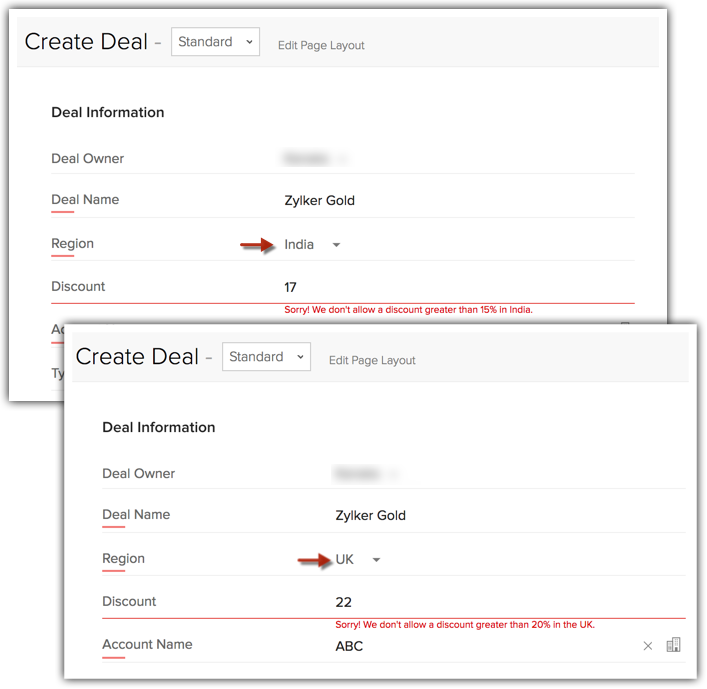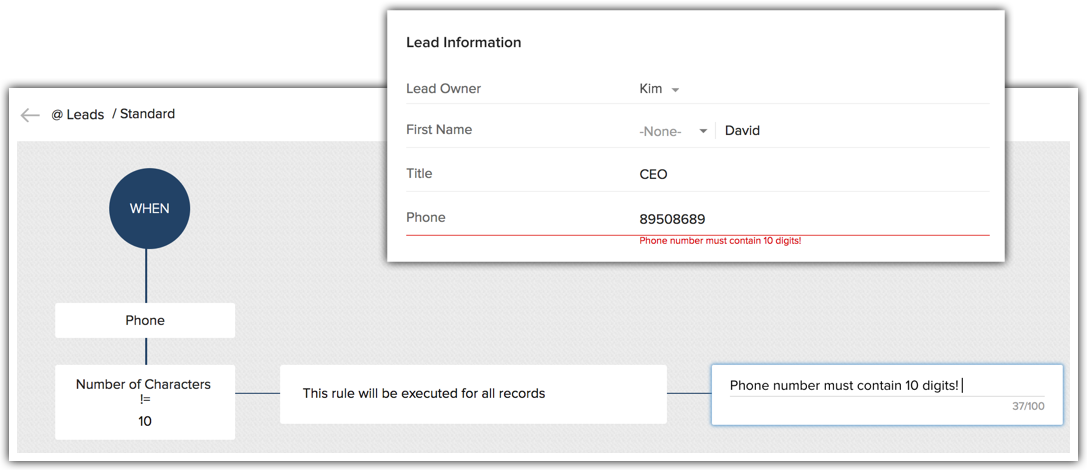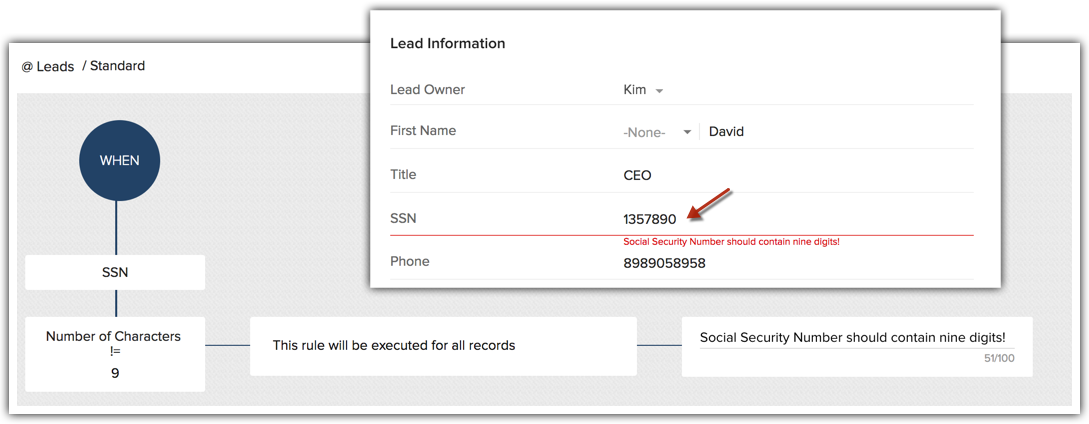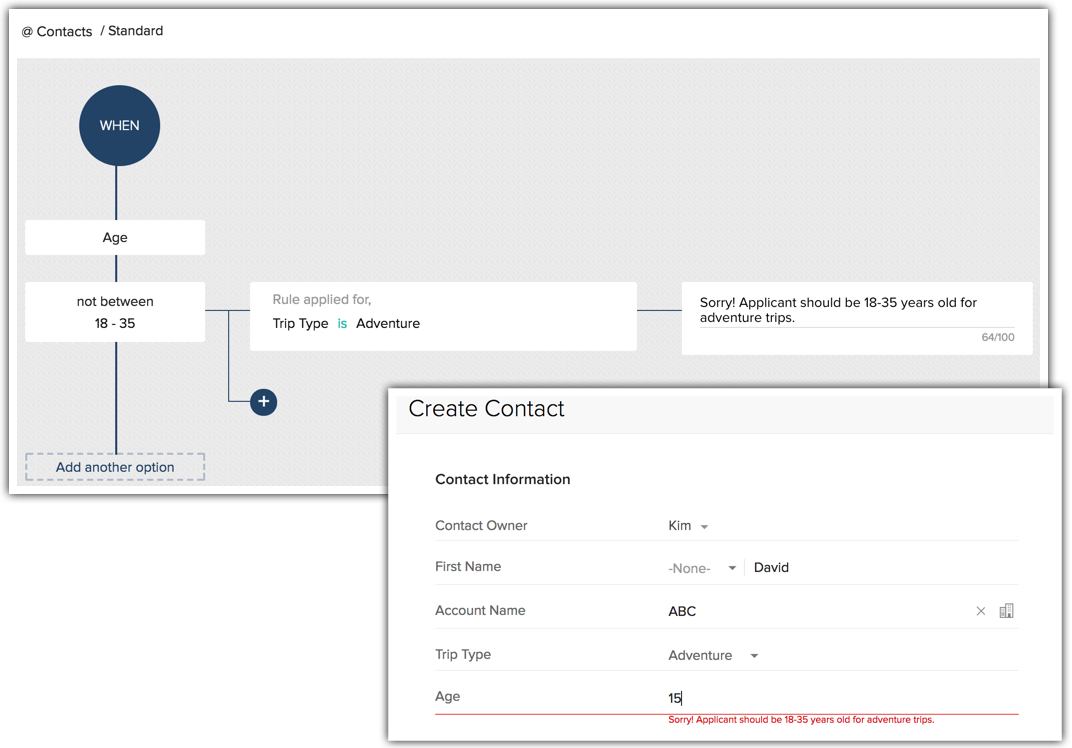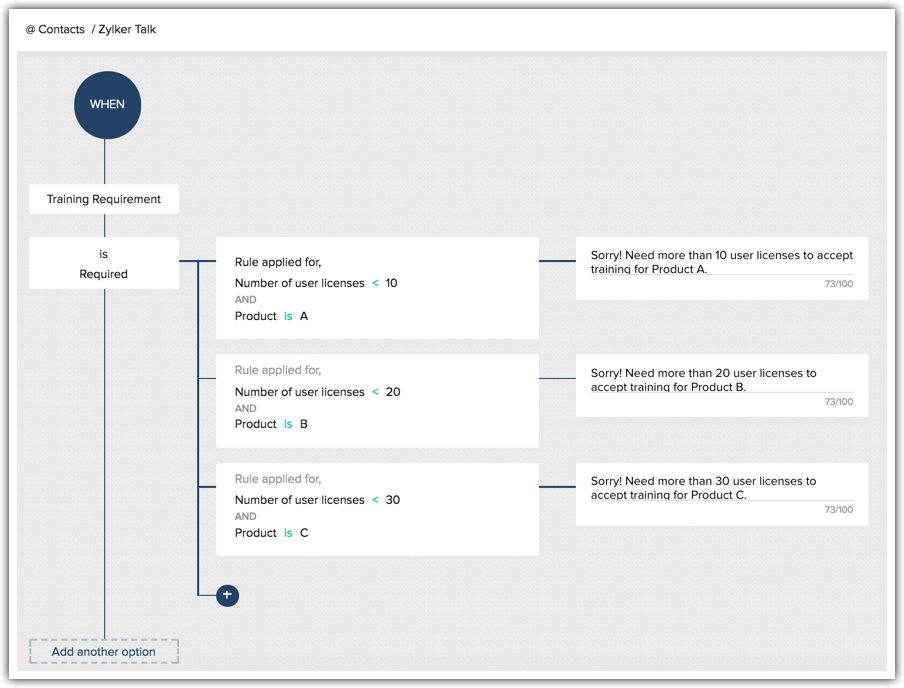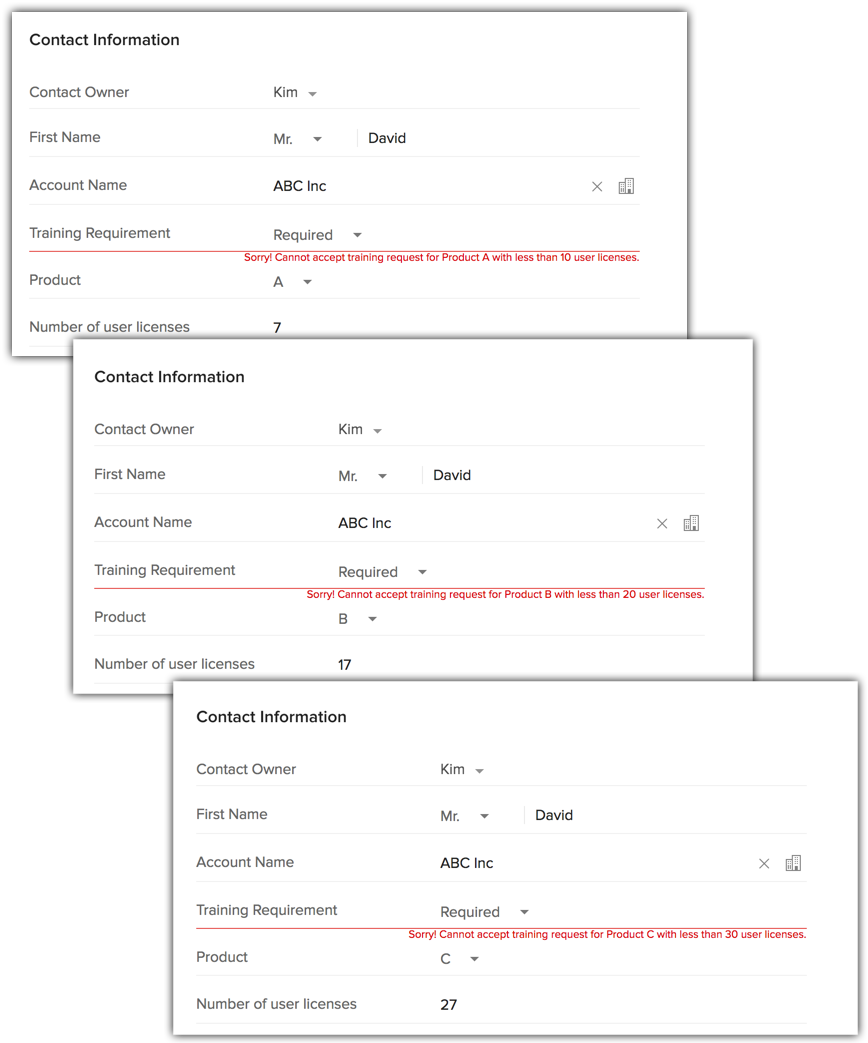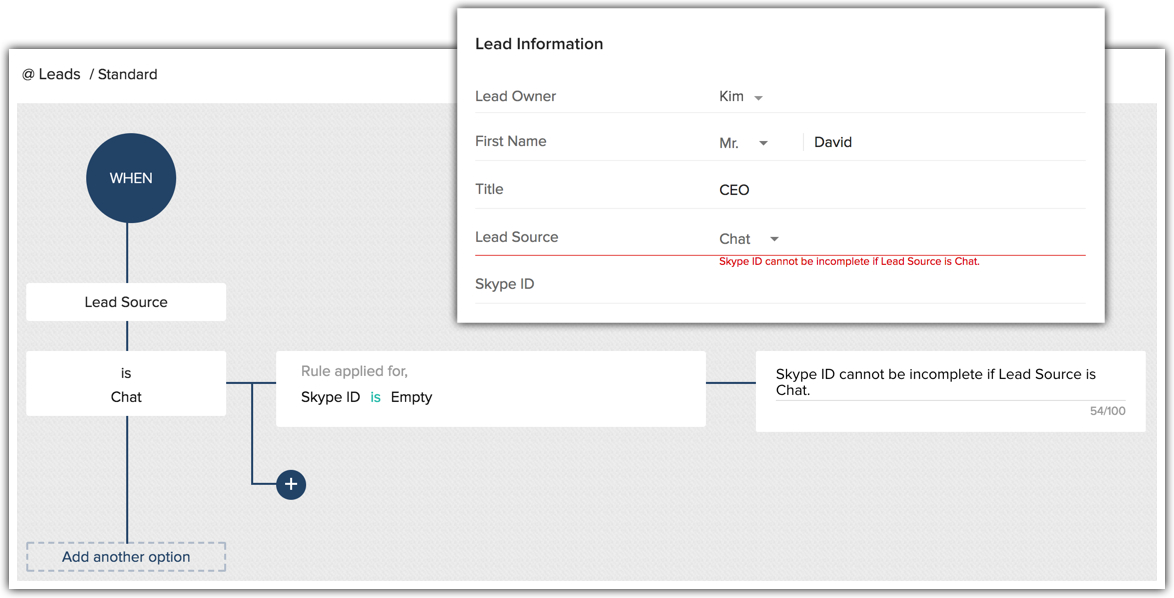Reglas de validación en Zoho CRM
Una de las tareas más arduas de la ejecución de un sistema de CRM consiste en garantizar la validez de los datos que contiene. Un conjunto de datos mal mantenido puede representar costos para una empresa en más de una forma: las actividades se ralentizan, los informes son inexactos y es simplemente engorroso tener que verificar de manera manual los detalles de cada registro cuando se deben realizar actividades más importantes.
Las reglas de validación ayudan a superar este problema, ya que los datos incorrectos se captan incluso antes de que puedan ingresar a CRM.
Conceptos básicos de las reglas de validación
- Las reglas de validación en Zoho CRM le permitirán definir la exactitud y la validez de los datos que ingresan a CRM. Es decir, definirá los valores no deseados de un campo en una regla de validación. Si un valor de campo ingresado para un registro coincide con los criterios definidos en la regla, CRM emitirá una alerta y no permitirá que se guarde el registro.
- Durante la definición de la regla de validación, puede elegir emitir una alerta cuando se cumpla una condición específica se cumpla o cuando no se cumpla. Ejemplo: Si desea que los descuentos del trato sean de un 15 %, puede definir una regla de validación de dos maneras:
- Emitir una alerta cuando se cumpla la condición: el usuario recibirá una alerta cuando no se cumpla la condición o la cantidad ingresada sea inferior al 15 %.
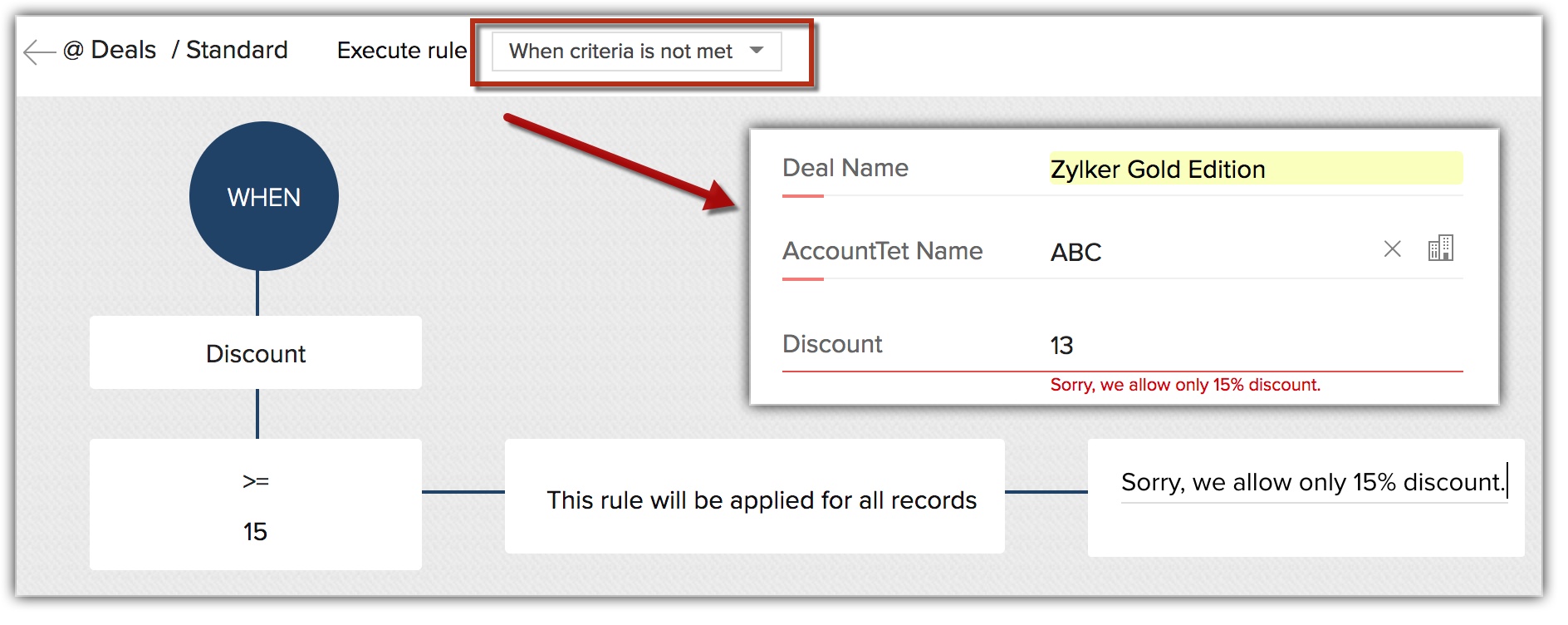
- Emitir una alerta cuando no se cumpla la condición: el usuario recibirá una alerta cuando la cantidad del descuento ingresado cumpla la condición especificada o sea mayor que un 15 %.
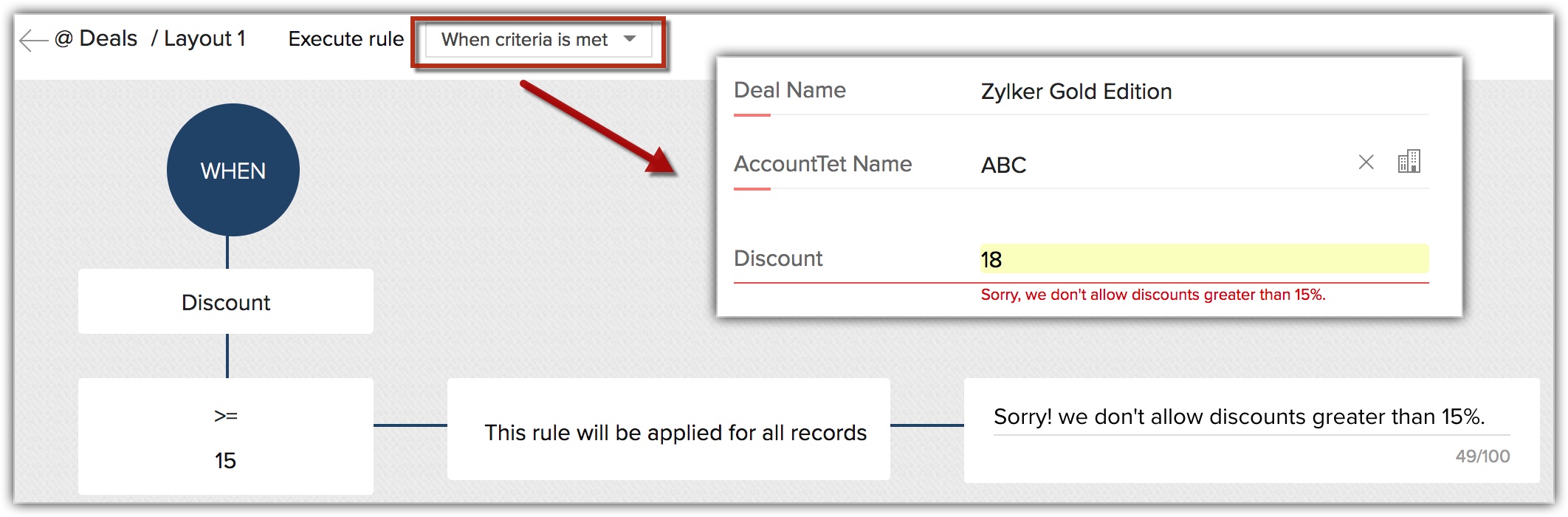
- Emitir una alerta cuando se cumpla la condición: el usuario recibirá una alerta cuando no se cumpla la condición o la cantidad ingresada sea inferior al 15 %.
- El mensaje de error se puede personalizar. Ejemplo: Si no desea que los descuentos de los tratos superen el 15 %. Si se establece esta regla de validación en CRM, la esencia de la regla de validación sería la siguiente:
- "Emitir un mensaje de alerta si el descuento es mayor que 15 %".
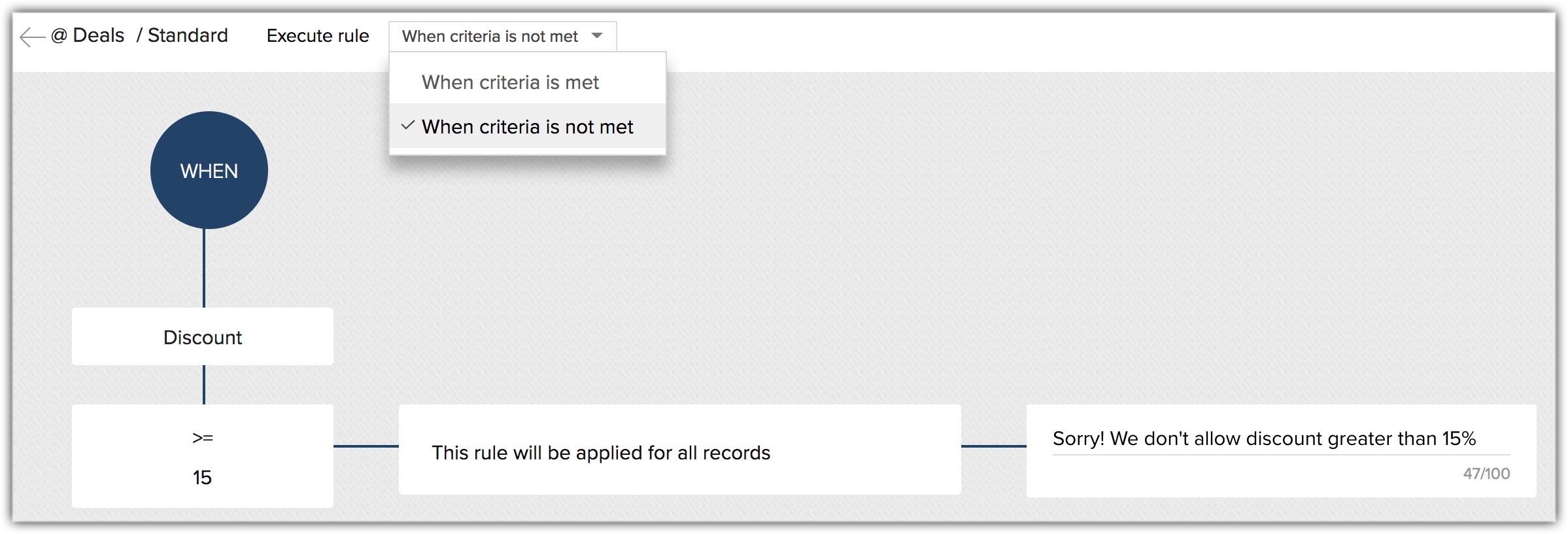
El error que se mostrará: "Lo sentimos. No permitimos descuentos superiores al 15 %".
- "Emitir un mensaje de alerta si el descuento es mayor que 15 %".
- Para desglosar aún más la regla, puede definir diferentes mensajes de error personalizados en función de criterios específicos. Por ejemplo, el descuento para la India no debe ser superior al 15 %, pero el descuento para el Reino Unido puede ser de hasta el 20 %. Aquí tendrá condiciones por sector para los campos de descuento y podrá especificar los mensajes de error apropiados. Puede obtener más información acerca de estas condiciones múltiples en las siguientes secciones.
Disponibilidad
![]() Permiso necesario: los usuarios necesitan el permiso de perfil Personalización de módulos para crear reglas de validación.
Permiso necesario: los usuarios necesitan el permiso de perfil Personalización de módulos para crear reglas de validación.
| Funciones | Gratis | Estándar | Profesional | Empresarial |
| Reglas de validación | - | - | 5 reglas por diseño | 10 reglas por diseño |
Crear una regla de validación
- Vaya a Configuración > Personalización > Módulos y campos.
- Seleccione el módulo para el que desea crear las reglas de validación.
- En la página [Módulo], haga clic en la pestaña Reglas de validación.
- Haga clic en + Crear regla de validación.
- En la ventana emergente Crear regla de validación, realice las siguientes acciones:
- Elija el diseño al que pertenece el campo que desea validar.
- Elija el campo y defina la condición principal para iniciar la regla.
Por ejemplo, si desea validar el campo de descuento para evitar descuentos de más del 15 %, la condición principal será "Descuento > 15 %". - Haga clic en la casilla de verificación Emitir una alerta para este campo cuando la condición sea falsa para emitir una alerta cuando la condición no se cumpla.
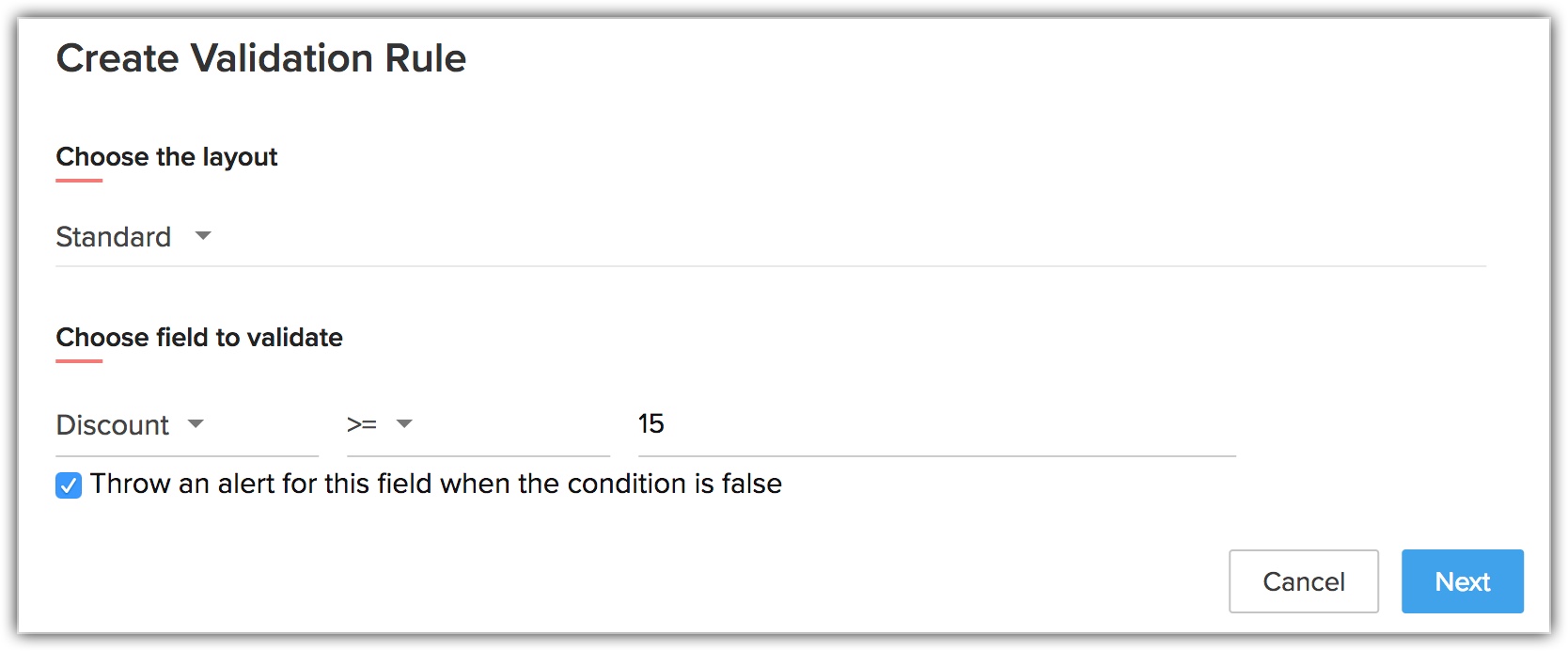
- Haga clic en Siguiente.
- En el Editor de reglas de validación, ingrese el mensaje de alerta que se debe emitir para los registros que cumplan con la condición.
Ejemplo: Lo sentimos. No permitimos descuentos superiores al 15 %.
Tenga en cuenta que este mensaje de error se mostrará para todos los registros que cumplan con los criterios. Esto significa que, siempre que se cree un acuerdo con más de un 15 % de descuento, se mostrará este mensaje de error.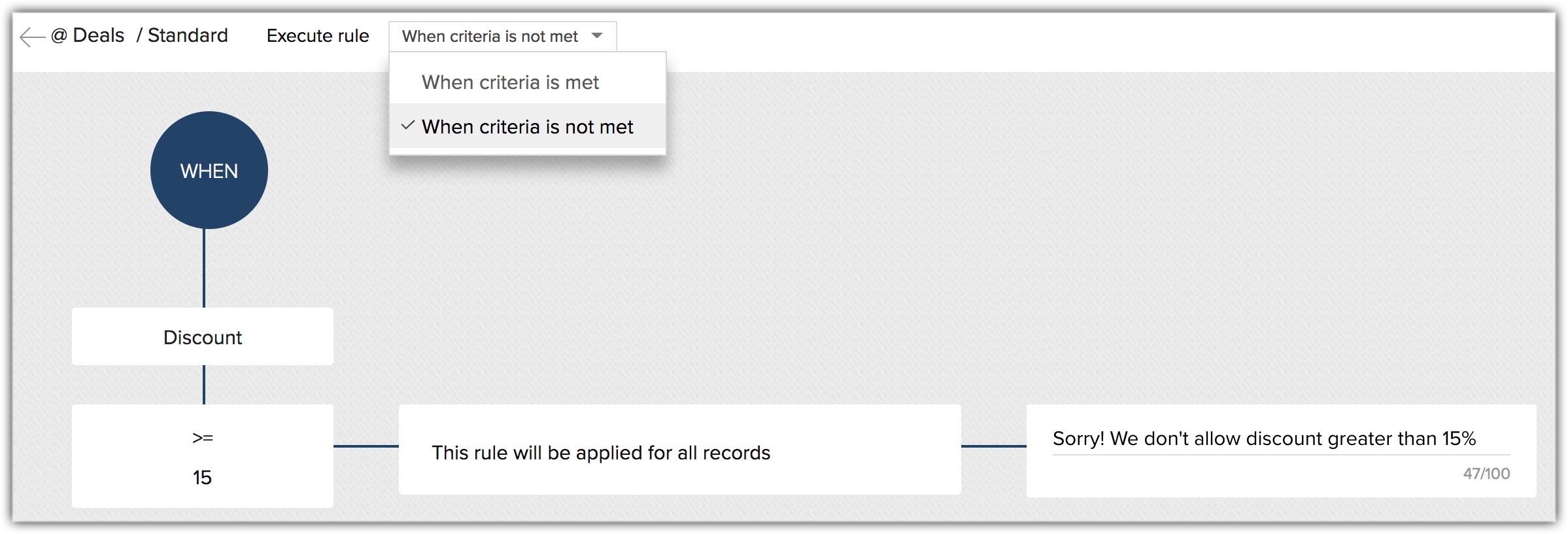
- Mueva el mouse sobre el ícono Más y haga clic en Editar cuando tenga que crear varias condiciones.
Por ejemplo, a veces puede tener políticas que definen descuentos en función de la región. Por ejemplo, para la India, el descuento máximo que se puede ofrecer es del 15 %; sin embargo, en EE. UU. puede ser hasta un 20 %, etc. Puede definir estas condiciones adicionales en la regla de validación y personalizar los mensajes de error según sea necesario.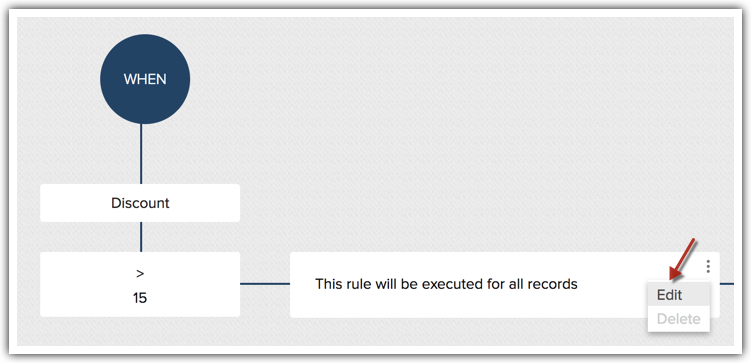
- ¿A qué registros le gustaría aplicar la regla? Seleccione Elegir según condiciones específicas.
- Defina cada estado y especifique el mensaje de error apropiado.
- Haga clic en Agregar otra opción para cambiar el valor del campo principal y configurar diferentes mensajes de alerta como sea necesario.
- Haga clic en Guardar.
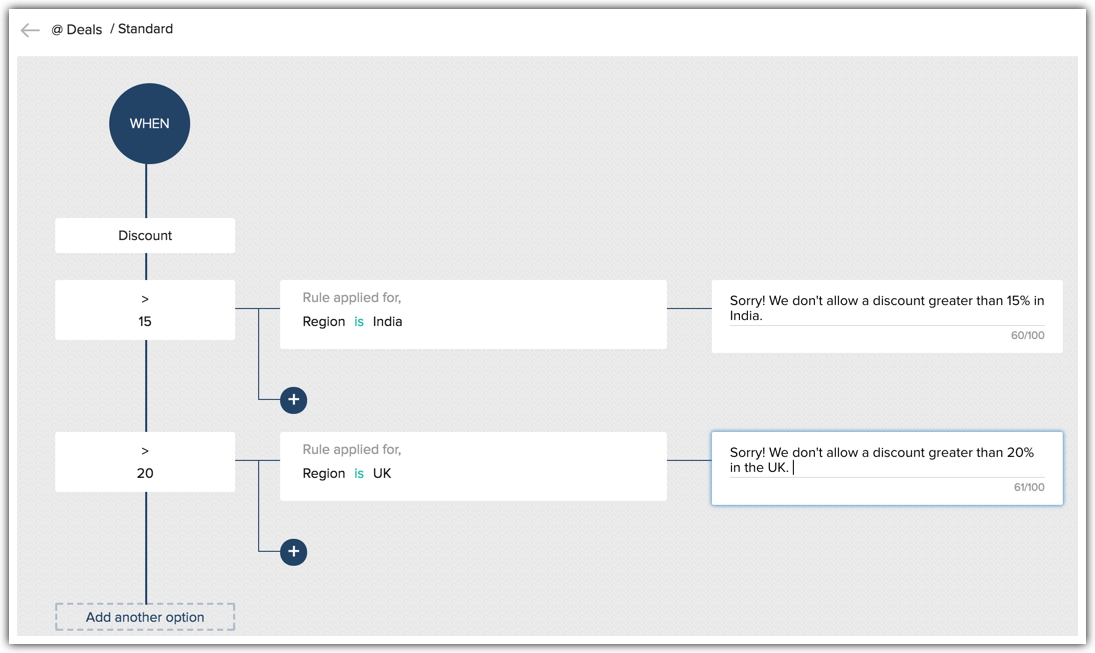
Según la regla de validación, aparecerán mensajes de error diferentes cuando la región seleccionada sea el Reino Unido y la India.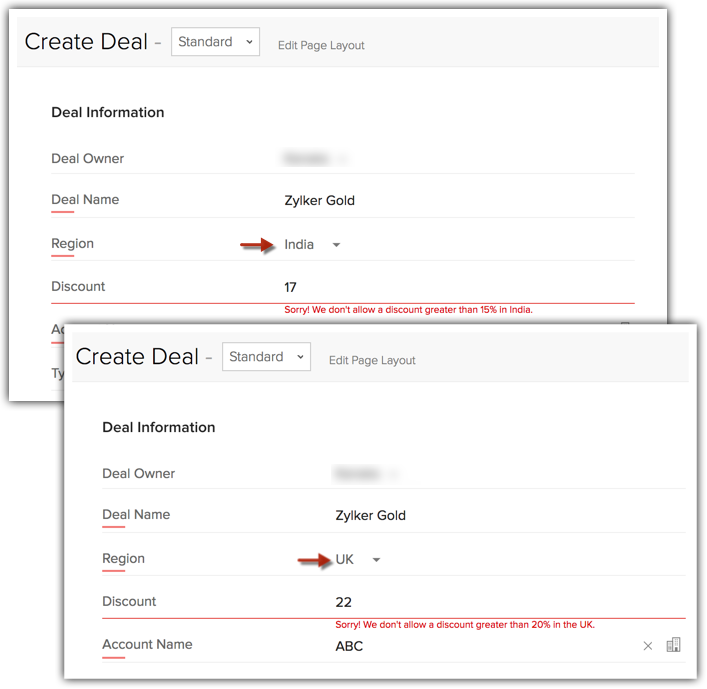
Nota
- Si el campo principal o el campo secundario usados en una regla de validación se actualizan a través de flujos de trabajo, Blueprint, API, importaciones o formularios web, esta actualización del campo tendrá prioridad. Esto significa que, con la actualización del campo, se sobrescribe la regla de validación. Como consecuencia, CRM aceptará el valor ingresado como resultado de la actualización del campo por sobre la regla de validación. Obtenga más información acerca de las consecuencias aquí.
- A continuación, se muestra la división de la cantidad de condiciones en una regla de validación.
- 10 condiciones principales por regla
- 5 condiciones secundarias por condición principal
- 5 criterios por condición secundaria
- Las reglas de validación dependen del diseño. Esto significa que, en un solo módulo, por ejemplo, Clientes potenciales, puede configurar reglas de validación diferentes en el mismo campo para diseños distintos.
- Las reglas de validación se ejecutan en el orden en que se crearon.
- Las reglas de validación no son compatibles con los tipos de campo de búsqueda de selección múltiple, lista de selección múltiple, fórmula, numeración automática y multilínea.
- Cuando crea una regla de validación, así como una validación de Blueprint para el mismo campo y, si las dos condiciones son diferentes, Blueprint anula la regla de validación.
Es decir, siempre que el campo esté dentro de un proceso, la validación de Blueprint es aplicable. Cuando un registro haya salido de un proceso, la regla de validación es efectiva. - Las reglas de validación se admiten en las áreas siguientes:
- Creación (versión web)
- Creación rápida (versión web)
- Edición (versión web)
- Edición rápida (AJAX, versión web)
- API
- Personalización de copias
- Entorno de pruebas
- Si los registros generados a través de formularios web cumplen con los criterios de la regla de validación, se enviarán para su aprobación manual
- Para las reglas existentes, si desea especificar si se emitirá la alerta cuando se cumpla o no la condición, simplemente edite la regla y elija Cuando no se cumplan los criterios o Cuando se cumplan los criterios en Aplicar regla.
Situaciones de ejemplo
A continuación, se muestran otras situaciones de ejemplo diarias en las que se pueden configurar reglas de validación.
- Si el campo Número de teléfono no contiene 10 dígitos, emitir una alerta.
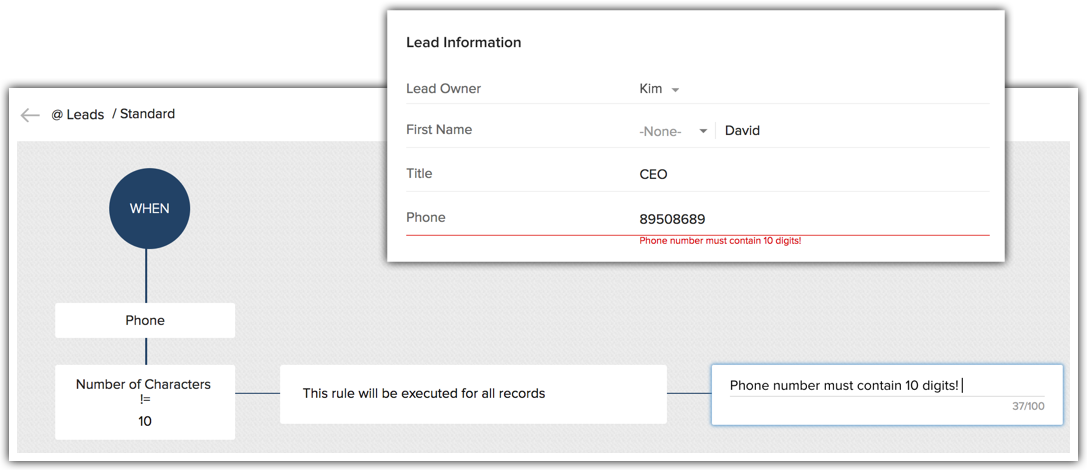
- Si el campo SSN no contiene 9 caracteres, emitir una alerta.
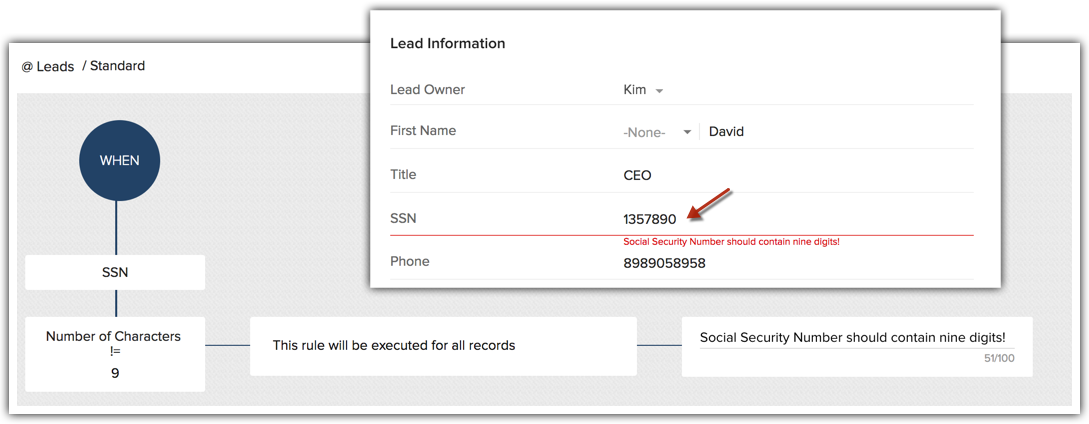
- Holiday Inc necesita validar la edad de los viajeros en casos especiales. Las personas menores de 18 años o mayores de 35 no se pueden inscribir en viajes de aventura. Aquí, la regla de validación podría ser: Si el valor de la edad no está entre 18 y 35, emitir una alerta.
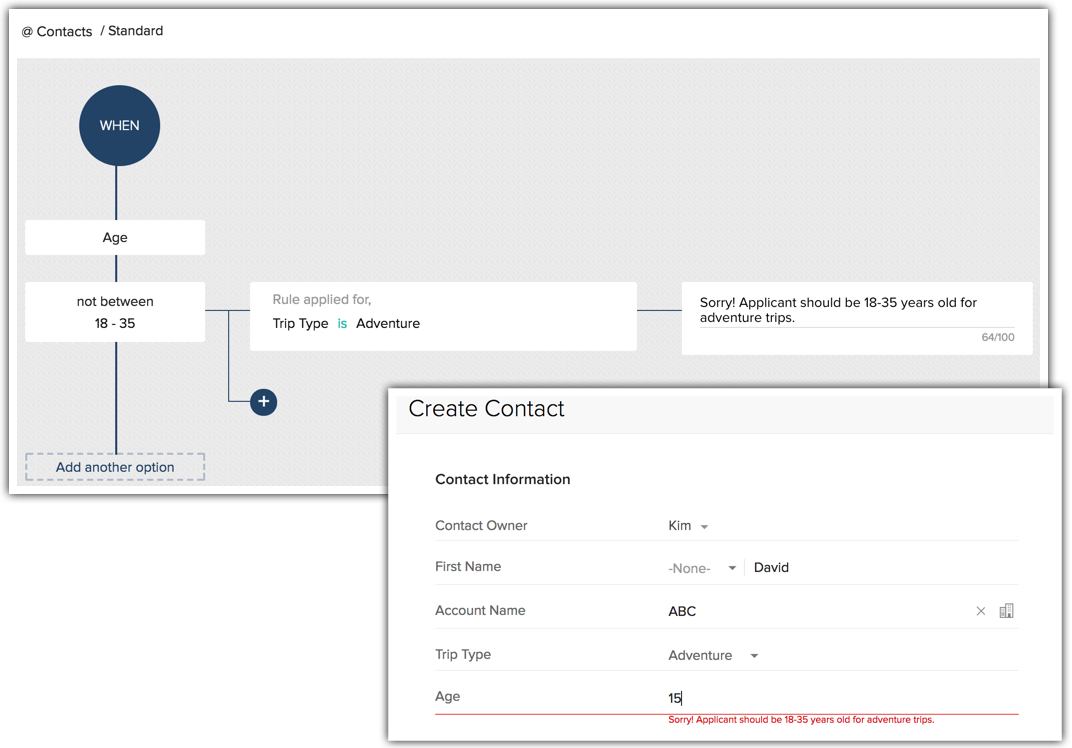
- Zylker Inc es una compañía de software que ofrece capacitación de productos en persona como servicio separado. Sin embargo, para que un cliente solicite capacitación personal, debe haber comprado al menos 10 licencias de usuario del software. De lo contrario, no se aceptará una solicitud de capacitación.
Por lo tanto, se podría crear una regla de validación para abordar esta situación. Si la capacitación se selecciona como obligatoria, pero la cantidad de usuarios es inferior a 10, emitir una alerta. Lo sentimos, necesitamos un mínimo de 10 usuarios para aceptar la solicitud de capacitación. Esto se puede desglosar aún más según el producto elegido.- Si el producto es A, 10 usuarios
- Si el producto es B, 20 usuarios
- Si el producto es C, 30 usuarios y así sucesivamente.
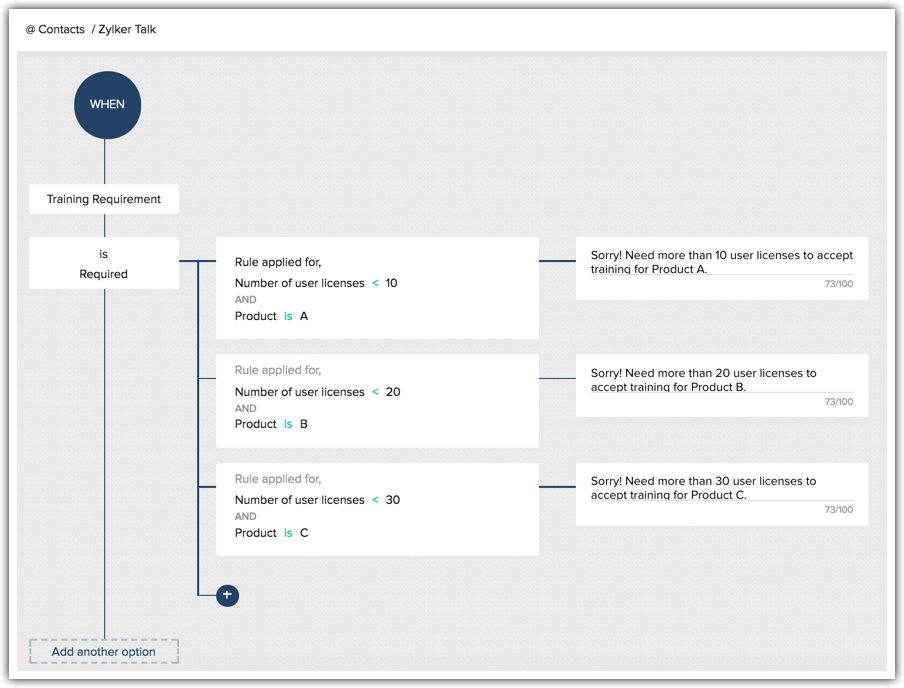
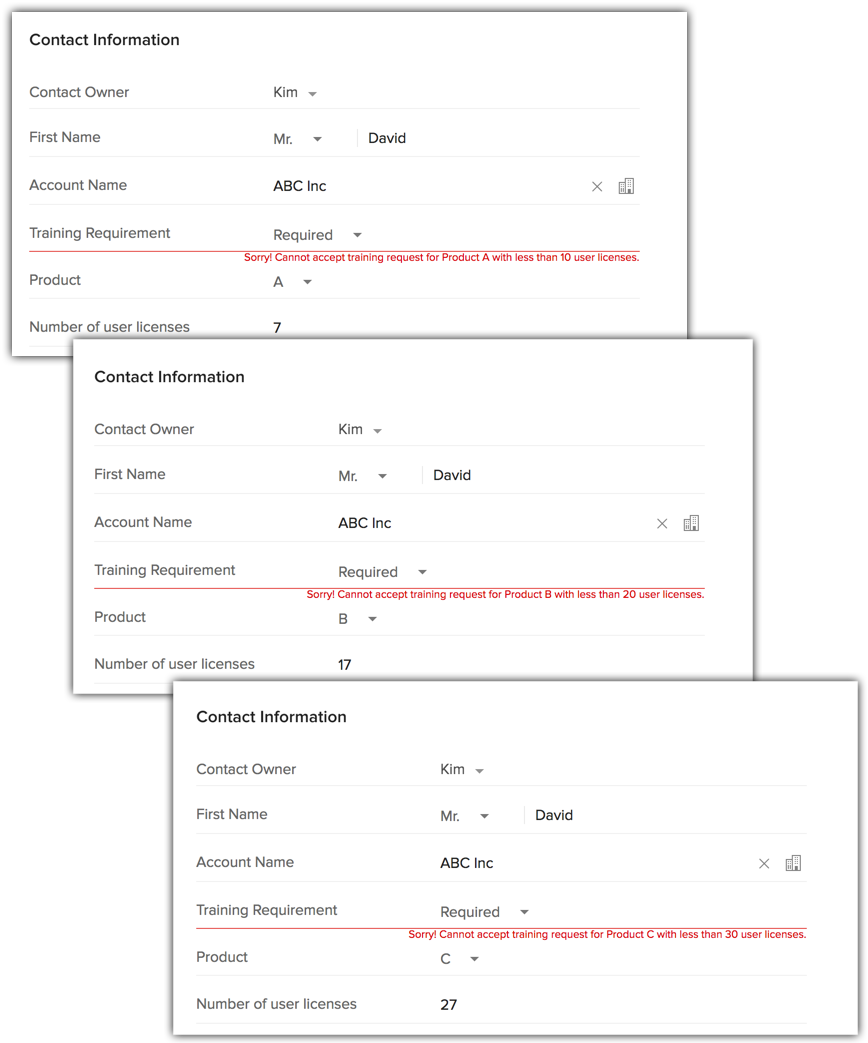
- Si la fuente de clientes potenciales es el Chat, pero el campo de Skype está {Vacío}, emitir una alerta.
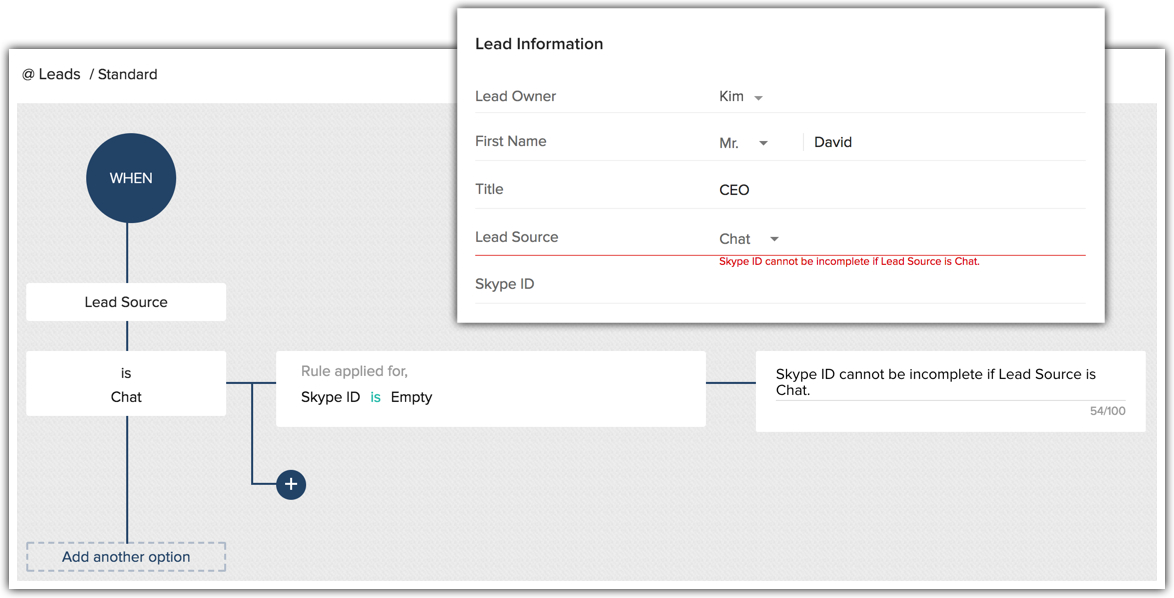
Eliminar una regla de validación
Cuando se elimina una regla de validación, también se elimina el mensaje de alerta asociado. Cuando intente eliminar un campo asociado a una regla de validación, se le solicitará que elimine la regla primero, después de lo cual podrá eliminar el campo.
Para eliminar una regla de validación
- Vaya a Configuración > Personalización > Módulos y campos.
- Seleccione el módulo para el que desea eliminar las reglas de validación.
- En la página [Módulo], haga clic en la pestaña Reglas de validación.
- Seleccione la regla que desea eliminar y haga clic en el ícono de la papelera y confirme la acción.